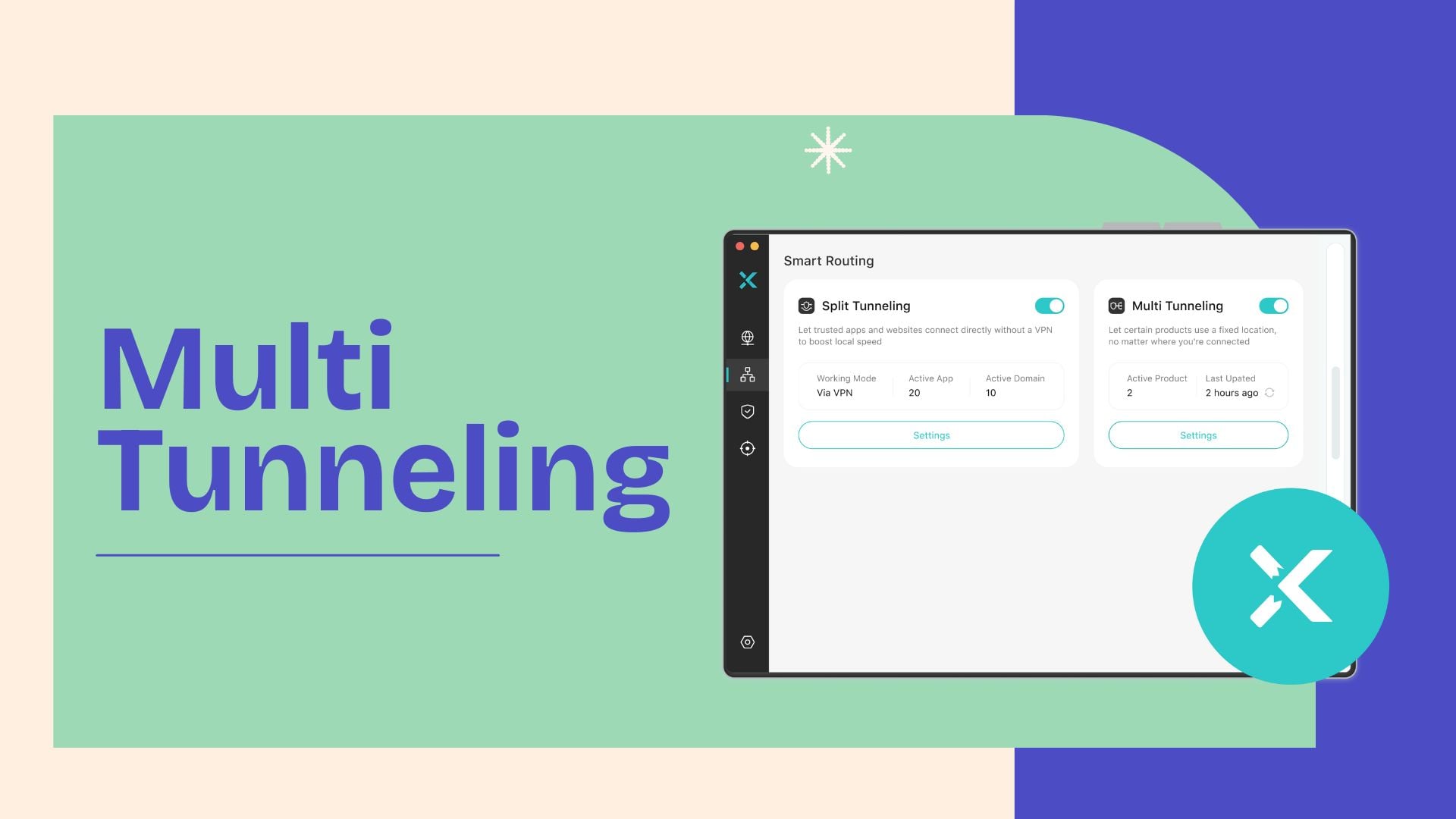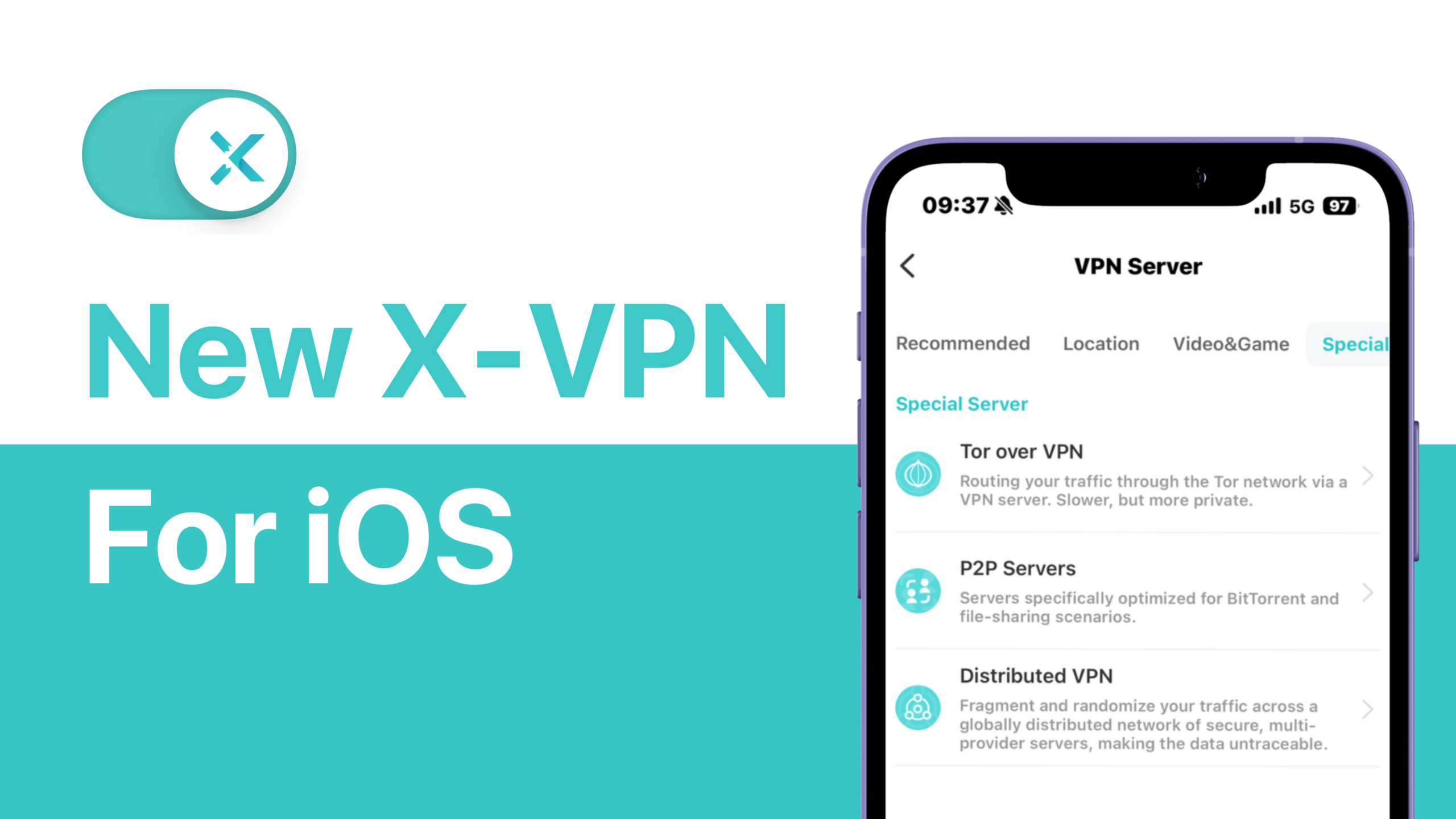![How to Change IP Address on iPhone? [7 Free Ways]](https://xvpn.io/wp-content/uploads/2025/09/how-to-change-ip-address-on-iphone.png)
Bazen, sadece web’de gizlice gezinmek isteriz – reklam takibinden, bölge kısıtlamalarından ve konumumuz üzerindeki meraklı gözlerden uzak. Bu hedefe ulaşmak hiç de zor değil.
Bu kılavuz, çevrimiçi deneyiminizi daha özgür ve güvenli hale getirmek için iPhone’da IP adresinizi değiştirmenin 7 basit, pratik ve ücretsiz yöntemini paylaşacaktır.
Table of Contents
TL;DR
Ücretsiz olarak IP adresinizi bir VPN, Tor Tarayıcı, proxy, yönlendirici yeniden başlatma, ağ geçişi, ISP ile iletişim veya manuel özel IP ayarı kullanarak değiştirebilirsiniz.
Çözüm | IP Türü Değişti | Güvenlik | Hız | En İyi |
|---|---|---|---|---|
VPN | Halk | Yüksek | Orta | Gizlilik, coğrafi kilidi açma, akış |
Tor Tarayıcı | Halk | Yüksek | Düşük | Anonim tarayıcı kullanımı |
Proxy Sunucusu | Halk | Düşük | Orta | Site erişimi |
Router Yeniden Başlatma | Halk | Orta | Hızlı | Dinamik IP yenileme |
Ağ Anahtarı | Halk | Orta | Hızlı | Hızlı IP değişimi |
ISP İletişim | Halk | Orta | Hızlı | Statik IP değişikliği |
Manuel Kurulum | Özel | Orta | Hızlı | LAN kurulumu, IP çakışmasından kaçının. |
IP Adresi Nedir?
Basit terimlerle, bir IP adresi esasen cihazınızın “ağ konumu”dur. Bu, cihazların dijital dünyada bağlanmasını ve iletişim kurmasını sağlar. Bu benzersiz tanımlayıcı genellikle size İnternet Servis Sağlayıcınız (ISP) tarafından atanır.
Bunu şöyle düşün: Bir paketi bir arkadaşına gönderdiğinde, onun adresini bilmen gerekiyor, değil mi? Olmadan, teslimat personeli sokakta amaçsızca dolaşır. Benzer şekilde, cihazının bir “çevrimiçi adres”e — IP adresine — ihtiyacı var, böylece veriler seni doğru ve verimli bir şekilde bulabilir. Olmadan, bilgiler yolda kaybolabilir.
IP Adresi Türleri
Öncelikle IP adresinizi nasıl değiştireceğinizi öğrenmeden önce, özel IP adresinizi mi yoksa genel IP adresinizi mi değiştirmek istediğinizi netleştirmeniz gerekiyor — evet, iPhone’unuz genellikle internete erişirken her iki tür IP adresini de kullanır.
Halka IP adresi
Özel IP adresi

Basitçe söylemek gerekirse, bir genel IP adresi ev adresinize benzer ve aileniz bir paket sipariş ettiğinde hepsi o aynı adresten gönderilir. Öte yandan, özel bir IP adresi evin içindeki bireysel odanıza benzer, bu da ailelerin sizi bulmasını kolaylaştırır.
Bu, kamu IP adresini değiştirmenin çoğu iPhone kullanıcısının gerçekten ihtiyaç duyduğu şey olmasının tam sebebidir – çünkü ev adresinizi kötü niyetli olanların bilmesinden korumanız yeterlidir; doğuda mı yoksa batıda mı yaşadığınız gerçekten önemli değildir.
Neden iPhone’da IP Adresinizi Değiştirmelisiniz?
IP türüne bağlı olarak, bir iPhone’da IP adresini değiştirme nedenleri doğal olarak değişir.
Özel IP Adresi için
Yerel bir IP adresini değiştirmek genellikle daha iyi bir LAN istikrarı ve daha kolay yerel ağ yönetimi içindir ve genellikle internet gizliliği koruma ile pek ilgisi yoktur. Olası nedenler şunlardır:
- Ağ Çatışmalarını Çözme: Eğer iki cihaz yanlışlıkla aynı “oda”ya atanırsa, ağ sorunları ortaya çıkabilir.
- Ağ Hatası Ayıklama: Farklı cihazlar arasındaki bağlantıları test ederken, statik IP adreslerini manuel olarak atayın.
- Aygıt Yönetimi: Yönetimi kolaylaştırmak için belirli cihazlar için izinler veya erişim kuralları ayarlayın.
Genel IP için
Halka IP adresini değiştirmek, iPhone kullanıcılarının daha güvenli bir çevrimiçi ortam, daha özgür erişim ve daha hızlı internet hızları elde etmeleri için bir yoldur.
- Gizlilik Koruması: Anonim tarama gerçekleştirin, reklamverenlerin, hackerların veya hatta hükümetlerin çevrimiçi ilgi alanlarınızı ve tarama geçmişinizi kamu IP’niz üzerinden takip etmesini engelleyin.
- Küresel Erişim: Bazı platformlar, özellikle akış hizmetleri, belirli bölgelerden erişimi kısıtlar veya farklı yerel içerikler sunar. IP’nizi değiştirmek bu kısıtlamaları etkili bir şekilde çözebilir.
- Maliyet Tasarrufu: Bazı rezervasyon siteleri, otel rezervasyonları veya oyun platformları, IP konumunuza bağlı olarak farklı fiyatlar gösterir. Kamu IP adresini değiştirmek bazen daha ucuz fiyatlar ortaya çıkarabilir.
- Optimize Hız: Bazen, ağınız kötü yönlendirme veya ISP kısıtlamaları nedeniyle yavaşlayabilir. Bir iPhone’da yeni bir IP adresi almak, gecikmeyi ve hızı artırabilir.
- Hızla Yasaklamadan Kurtulun: Hesabınız belirli sitelerde yasaklanırsa, IP adresinizi değiştirmek, onu saniyeler içinde engellemenizi sağlayabilir.
Artık hangi IP adresini değiştireceğiniz konusunda net bir fikriniz olmalı.
Ama acele etmeyin. Tüm yöntemleri öğrenmeden önce, iPhone’unuzun mevcut IP adresini kaydetmek için birkaç adım atmak en iyisidir. Bu şekilde, değişiklik yaptıktan sonra sonuçları karşılaştırabilirsiniz.
iPhone’da IP Adresimin Konumunu Nasıl Bulabilirim?
iPhone’unuzda hem özel IP adresini hem de genel IP adresini ücretsiz olarak bulabilirsiniz.
iPhone’da Yerel IP Adresini Bulun
Adım 1. iPhone Ayarlarını açın ve WLAN seçeneğine gidin.
Adım 2. Bağlı olduğunuz Wi-Fi’nin yanındaki Detay simgesine dokunun.
Adım 3. Özel IP’niz olan IP Adresi bölümünü bulana kadar aşağı kaydırın.
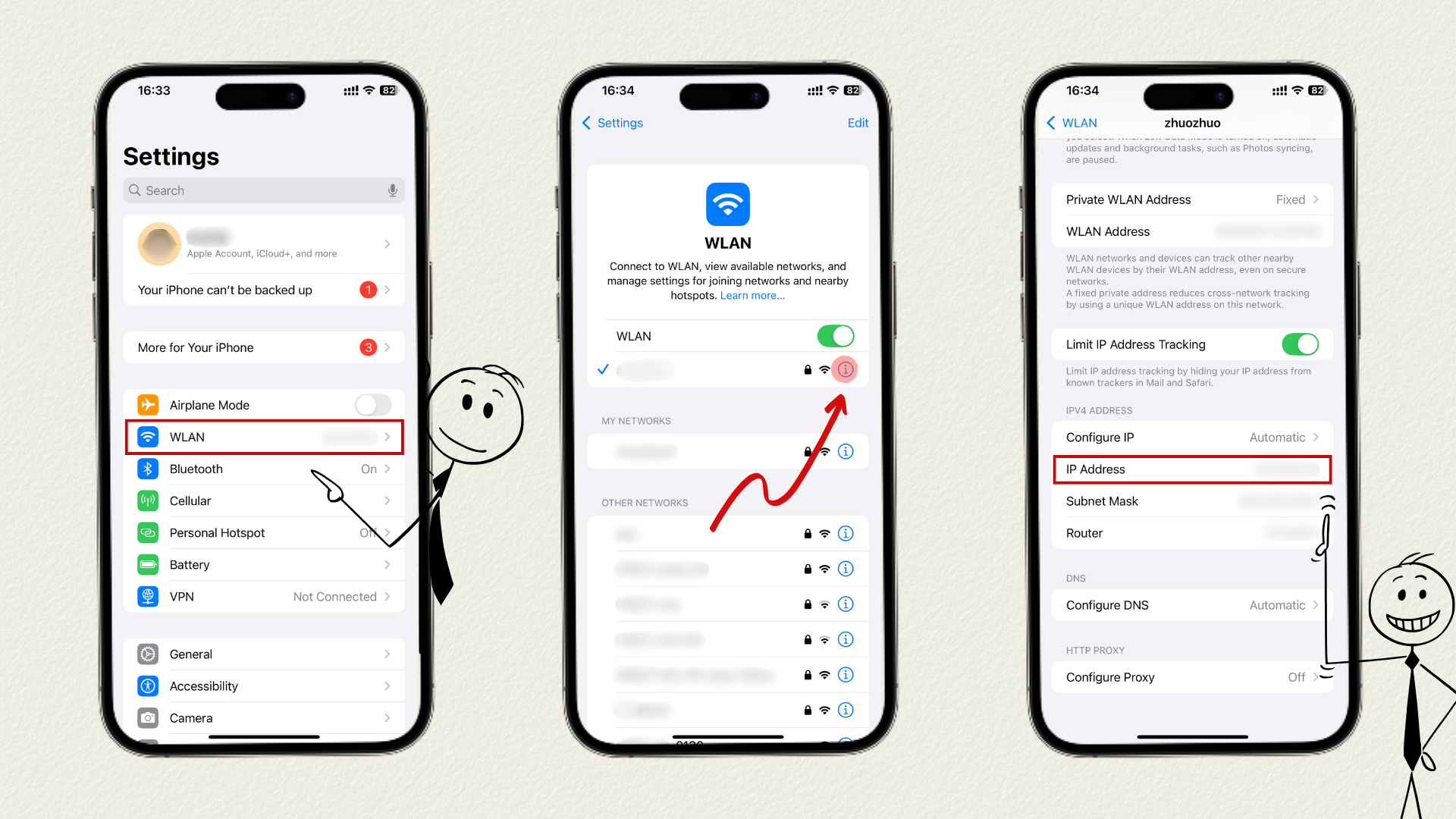
iPhone’da Genel IP Adresini Bulun
Bir genel IP adresi bulmak, özel bir IP adresi bulmaktan çok daha kolaydır. X-VPN tarafından sağlanan IP Adresi Kontrol Aracı gibi birçok ücretsiz çevrimiçi araç kullanabilirsiniz.
Adım 1. iPhone’unuzda Safari veya kullandığınız herhangi bir tarayıcı aracılığıyla ücretsiz IP Adresi Kontrol Aracı‘na gidin.
Adım 2. Sonraki adımda, sayfa otomatik ve hızlı bir şekilde sizin genel IP adresinizi, ISP sağlayıcınızı ve coğrafi konumunuzu gösterecektir.
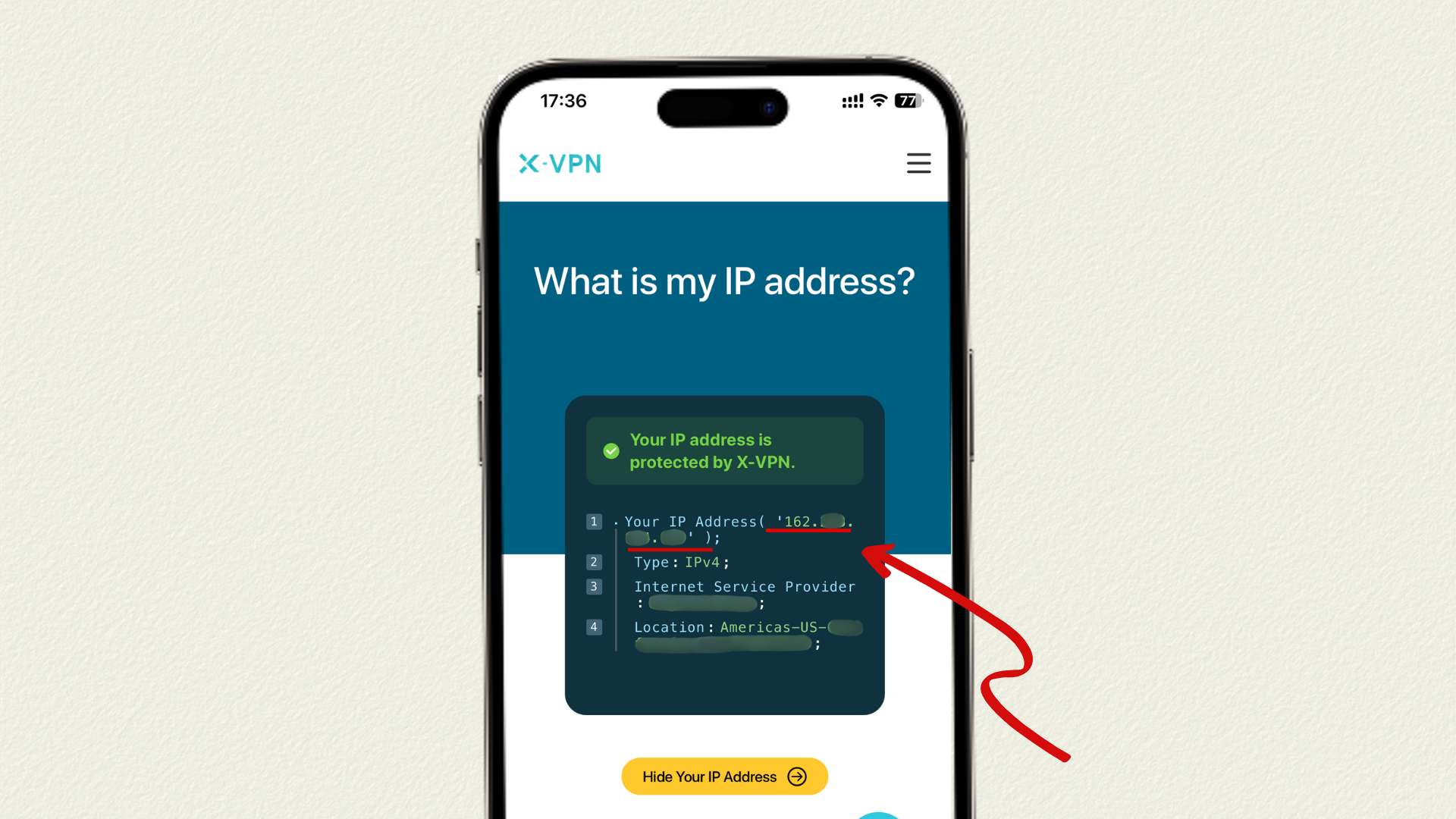
iPhone’da Genel IP Adresini Nasıl Değiştirirsiniz?
Tamam, şimdi ana konuya dalma zamanı: bir iPhone’da IP adresinizi nasıl değiştireceğinizi öğrenmek!
Çoğu kullanıcının amacı gizliliklerini korumak, kısıtlamaları kaldırmak veya çevrimiçi deneyimlerini geliştirmek olduğundan, yeni bir genel IP adresi nasıl elde edileceğini açıklayarak başlayalım.
Yol 1. VPN kullanın
Bir VPN kullanmak, iPhone’unuzun genel IP adresini değiştirmenin en basit ve en güvenli yoludur. Sadece birkaç tıklama ile bir VPN, ağ trafiğinizi şifreler ve bunu farklı bölgelerde bulunan sunucular üzerinden yönlendirir. Bu, üçüncü şahısların yalnızca sunucunun IP adresini görmesini sağlar ve gerçek kimliğinizi veya konumunuzu takip etmeyi imkansız hale getirir.
Eğer güçlü bir ücretsiz VPN arıyorsanız, X-VPN kesinlikle denemeye değer.
Tüm kullanıcılar için %100 ücretsiz bir versiyon sunar ve hesap kaydı gerektirmez. Gizliliğinizi ve güvenliğinizi korumak için en üst düzey AES-256 şifrelemesini kullanmanın yanı sıra, 15 büyük ülkede 26 konumdan ücretsiz sunucuları manuel olarak seçebilir ve sınırsız ücretsiz verinin tadını çıkarabilirsiniz. Bu, ücretsiz kullanıcıların yalnızca gizliliklerini korumakla kalmayıp, aynı zamanda belirli akış hizmetlerini açmalarına ve küresel kaynaklara erişim sağlamalarına olanak tanır – bu özellikler genellikle birçok VPN ile ücretli planlara ayrılmıştır.
iPhone’da VPN ile IP Adresi Nasıl Değiştirilir?
Adım 1. Cihazınıza X-VPN’i iPhone için indirin.
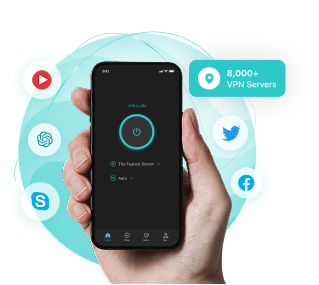
X-VPN’i Ücretsiz İndirin ve Kullanın
Adım 2. Uygulamaya giriş yapmadan erişin ve Sunucu Seçenekleri’ne tıklayın.
Adım 3. Beğendiğiniz bir ücretsiz sunucu konumunu seçin ve bağlanın, ardından genel IP adresiniz sunucununkiyle değiştirilecektir.
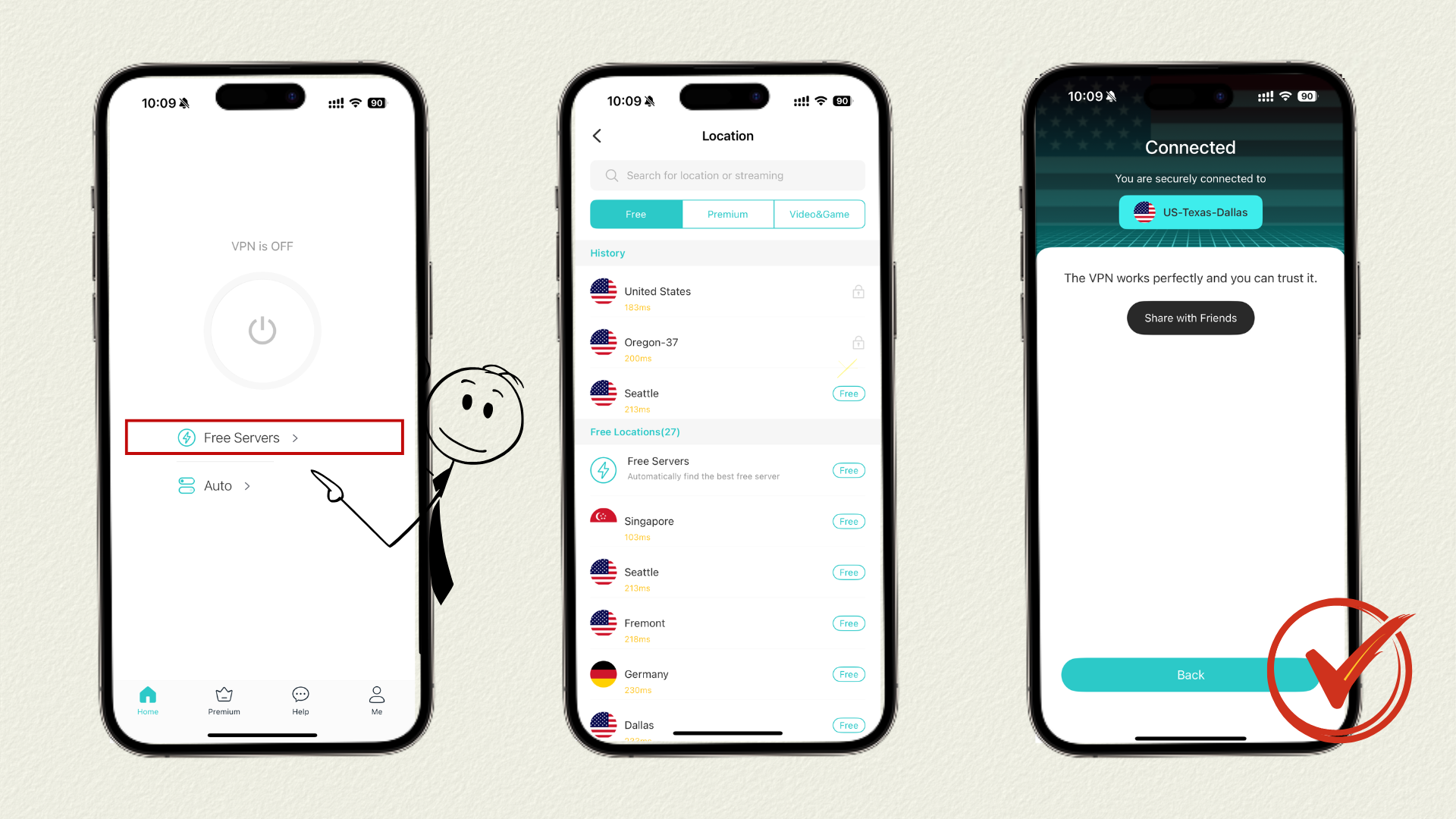
Artılar ve Eksiler
Artılar
Dezavantajlar
Yol 2. Tor Tarayıcısını Kullanın
Eğer çevrimiçi ayak izinizi en aza indirirken iPhone’unuzda yeni bir genel IP adresi almak istiyorsanız, Tor Tarayıcı da sağlam bir seçenektir.
İnternet trafiğinizi birden fazla şifreli düğüm üzerinden yönlendirir, bu da üçüncü taraf web sitelerinin gerçek IP adresinizi takip etmesini neredeyse imkansız hale getirir – dijital bir görünmezlik pelerini giymek gibi. Temel amacı yüksek anonimlik sağlamak olsa da, IP adresinizi değiştirmek onun doğal etkilerinden biridir.
iPhone’da Tor Tarayıcı aracılığıyla IP Adresi Nasıl Değiştirilir?
Adım 1. Tor Tarayıcıyı iPhone App Store’dan indirin.
Adım 2. Uygulamayı çalıştırın ve başlangıç ayarlarını tamamlayın.
Adım 3. Artık Tor Tarayıcısı içinde herhangi bir web sitesini ziyaret edebilirsiniz ve genel IP’niz otomatik olarak yeni bir IP ile değişecektir. (Değişikliği doğrulamak için, mevcut IP adresinizi görmek için X-VPN IP kontrol aracını ziyaret edin.)
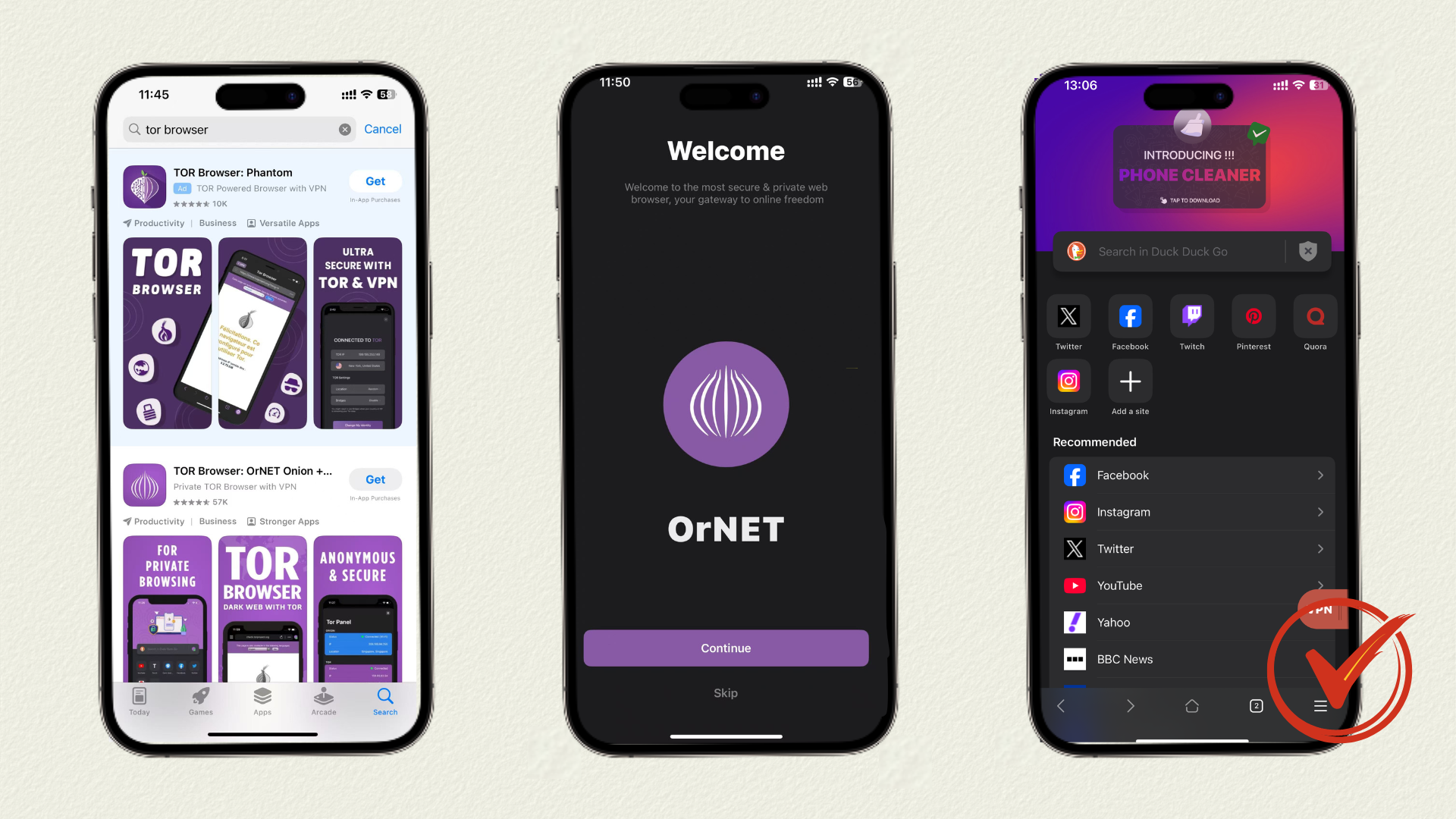
Artılar ve Eksiler
Artılar
Dezavantajlar
Yol 3. Bir Proxy Sunucusu Kullanın
Bir iPhone’da genel IP adresinizi değiştirmenin yaygın bir yolu proxy sunucusu kullanmaktır. Bir proxy, sizinle hedef web sitesi arasında bir “aracı” olarak hareket eder — site, gerçek IP adresiniz yerine proxy’nin IP adresini görür. Ancak, VPN’lerin aksine, çoğu proxy verilerinizi şifrelemez. Bu, “yüzünüzü değiştirebilir” ancak “sizi koruyamaz” anlamına gelir; gizlilik ve güvenlik açısından yetersiz kalır.
iPhone’da Proxy Sunucusu Üzerinden IP Adresi Nasıl Değiştirilir?
Genellikle bir proxy sunucusu kullanmanın iki yolu vardır: biri mevcut bir proxy sunucu adresi ve portu elde etmek, ardından bunu iPhone Ayarları aracılığıyla manuel olarak yapılandırmaktır; diğeri ise CroxyProxy gibi ücretsiz bir çevrimiçi aracı doğrudan kullanmaktır.
Aşağıda, CroxyProxy kullanarak yeni bir IP adresi ile web sitelerine erişim adımlarını size rehberlik edeceğiz:
Adım 1. iPhone’unuzda Safari veya herhangi bir tarayıcı aracılığıyla https://www.croxyproxy.com/ adresine gidin.
Adım 2. Ziyaret etmek istediğiniz web sitesi adresini giriş alanına girin.
Adım 3. Proxy sunucusu aracılığıyla web sitesine erişmek için Git butonuna tıklayın.
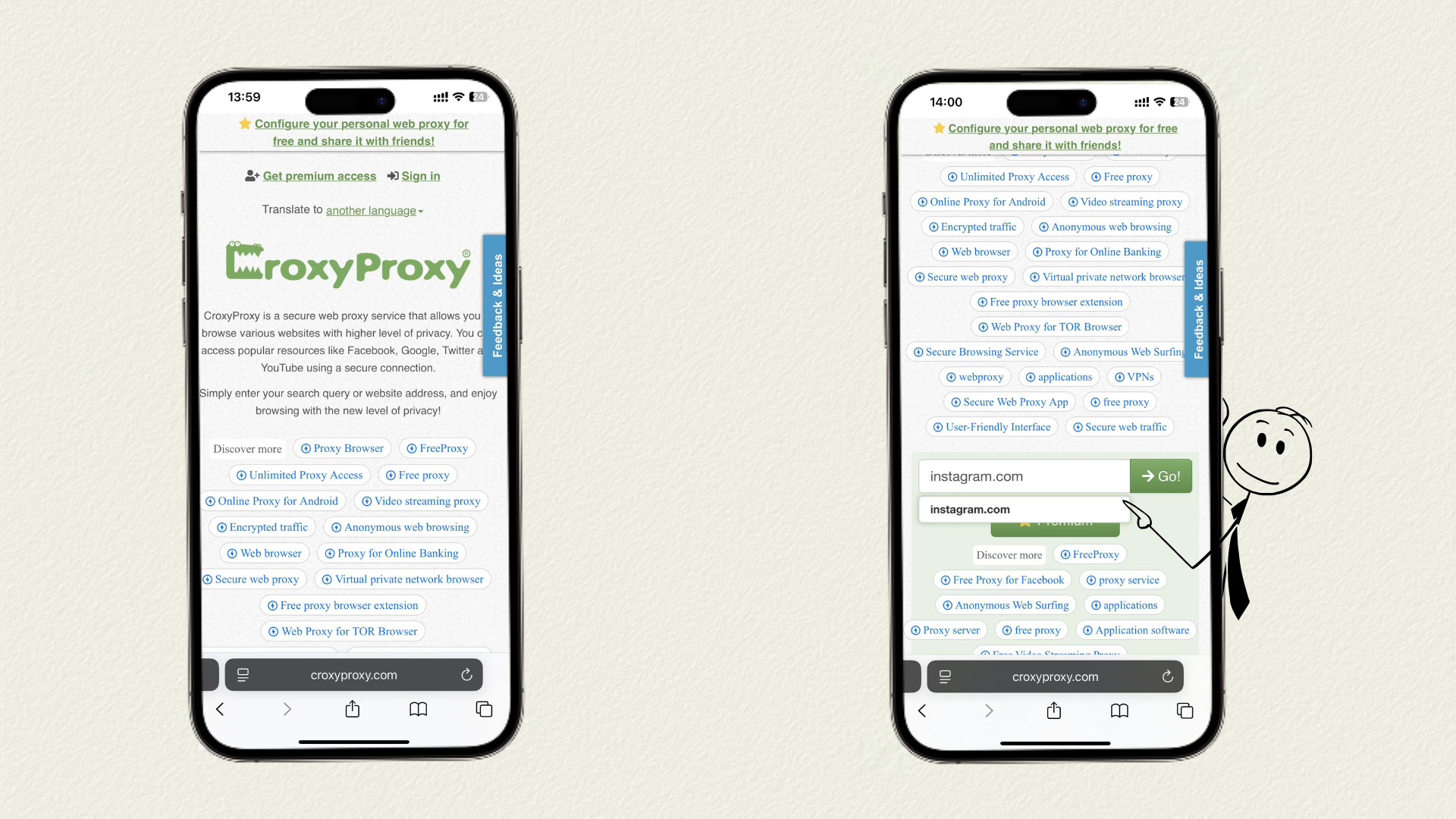
Artılar ve Eksiler
Artılar
Dezavantajlar
Yol 4. Modeminizi Yeniden Başlatın
Eğer ağınız dinamik bir IP adresi kullanıyorsa, sistem her seferinde yönlendiricinizin ISP ile yeniden bağlandığında yeni bir genel IP adresi atayabilir. Wi-Fi’ye bağlı iPhone’lar için bu yöntem hem basit hem de ücretsizdir.
Router’ı Yeniden Başlatarak iPhone’da IP Adresini Nasıl Değiştirirsiniz?
Adım 1. Router’ı prizden çıkarın veya kapatmak için güç düğmesine basın.
Adım 2. Yaklaşık 10-15 dakika bekleyin, ardından yönlendiriciyi tekrar takın. Ne kadar uzun beklerseniz, IP adresinizin değişme olasılığı o kadar artar.
Adım 3. Şimdi Wi-Fi’ye yeniden bağlanın. Ardından, IP adresinizin değişip değişmediğini görmek için bir IP adresi kontrol aracı kullanın.
Artılar ve Eksiler
Artılar
Dezavantajlar
IP konumu, ISS’niz tarafından belirlenir. Yeni bir IP aldıktan sonra bile, bir adres havuzunda kalır – coğrafi aralık esasen aynıdır. Bu nedenle, amacınız gizliliği korumaksa, yönlendiricinizi yeniden başlatmak yeterli olmayacaktır. Verilerinizi şifrelemek için bir VPN kullanmanızı öneririz.
Yol 5. Farklı Bir Ağ Kullanın
Farklı bir ağa geçmek, iPhone’unuzda yeni bir genel IP adresi elde etmenin en doğrudan yoludur.
Farklı bir ağ kullanarak iPhone’da IP adresini nasıl değiştirebilirsiniz?
Adım 1. iPhone’unuzdaki mevcut Wi-Fi bağlantısını kesin.
Adım 2. Farklı bir ağ bağlantısı seçin, örneğin:
- Ev Wi-Fi ↔ hücresel veri
- Ev Wi-Fi ↔ kamu Wi-Fi (kahve dükkanı, kütüphane)
- Senin hotspot’un ↔ bir arkadaşının hotspot’u
Artılar ve Eksiler
Artılar
Dezavantajlar
Yol 6. İnternet Servis Sağlayıcınızla İletişime Geçin
Eğer ek araçlar kullanmak istemiyorsanız ve yönlendiricinizi yeniden başlatmak veya ağları değiştirmek size yeni bir genel IP vermiyorsa, o zaman ISP’nizle iletişime geçmeniz gerekebilir. ISP’ler IP adreslerini atama ve değiştirme yetkisine sahiptir ve sizi tamamen yeni bir IP’ye geçirebilirler.
ISP ile İletişime Geçerek iPhone’da IP Adresi Nasıl Değiştirilir?
Adım 1. İnternet Servis Sağlayıcınızın müşteri destek hattını arayın.
Adım 2. İhtiyaçlarınızı açıklayın ve müşteri hizmetleri temsilcisinin talimatlarını izleyerek değiştirme sürecini tamamlayın.
Artılar ve Eksiler
Artılar
Dezavantajlar
iPhone’da Manuel Olarak Özel IP Adresi Nasıl Yapılandırılır?
Bir iPhone’da özel IP adresinizi değiştirmek için, bunu Ayarlar üzerinden manuel olarak yapılandırmanız gerekir. İşte ayrıntılı adımlar:
Adım 1. iPhone Ayarları> WLAN’a gidin ve bağlı Wi-Fi adının yanındaki Detay simgesine dokunun.
Adım 2. Configure IP seçeneğini bulun ve modu Manuel olarak değiştirin.
Adım 3. Ayarlamak istediğiniz özel IP adresini, alt ağ maskesini ve yönlendirici adresini girin, ardından ayarları kaydedin.
Adım 4. Artık yeni yerel IP’yi iPhone’unuza uygulamak için Wi-Fi’ye yeniden bağlanın.
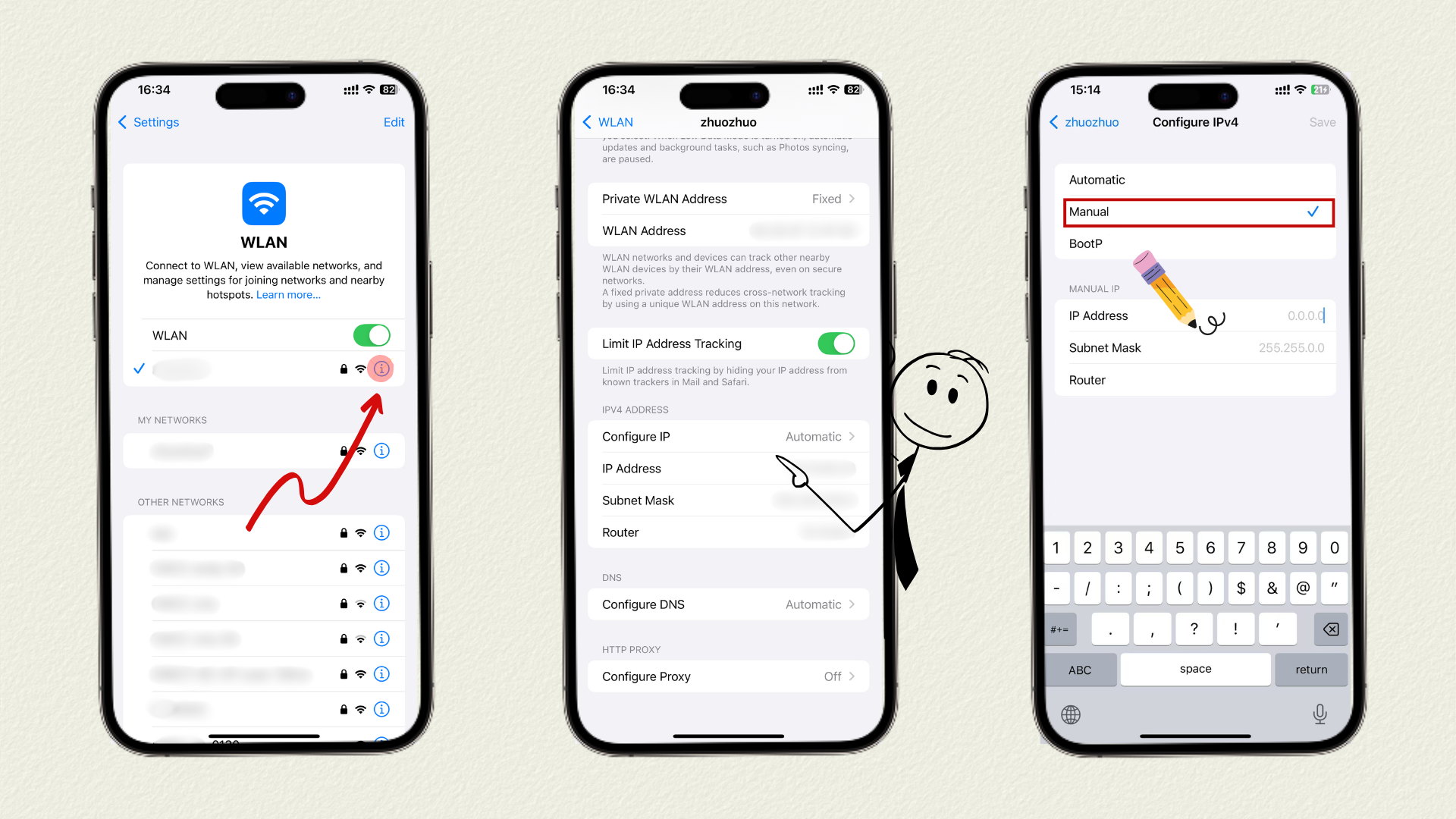
Sonuç
Bir iPhone’da IP adresinizi değiştirmek — ister bir VPN, Tor Tarayıcı, proxy, yönlendirici yeniden başlatma, ağ değişimi, ISP ile iletişim kurma veya manuel özel IP ayarı yoluyla olsun — çeşitli senaryolarda etkili olabilir ve güvenli tarama, kısıtlamaları çözme ve çevrimiçi deneyiminizi geliştirme konusunda yardımcı olabilir. Kamu IP’nizi değiştirmek için güvenli, hızlı ve neredeyse tek tıklamayla bir çözüm arıyorsanız, X-VPN denemeye değer en iyi seçenektir.
Ancak, VPN’lerin çoğu bölgede yasal olduğunu unutmayın, ilerlemeden önce düzenlemeleri doğrulamak en iyisidir, böylece herhangi bir riskten kaçınabilirsiniz.
SSS
iPhone’da IP adresini başka bir ülkeye nasıl değiştirebilirim?
iPhone’unuzun IP adresini başka bir ülkeye değiştirmek için en basit yöntem bir VPN kullanmaktır. Bir VPN sunucusuna bağlanarak, o sunucunun konumundan anında bir IP adresi alabilirsiniz — örneğin, bölgenizdeki kısıtlı akış platformlarına erişmek için bir ABD sunucusu kullanmak.
Ücretsiz olarak IP adresi nasıl değiştirilir?
Makalede bahsedilen yedi yöntem – VPN, Tor Tarayıcı, proxy, yönlendiricinizi yeniden başlatma, ağ değiştirme, ISP’nizle iletişime geçme ve manuel olarak özel bir IP ayarlama – hepsi ücretsizdir. Ancak, gizlilik, güvenlik ve küresel erişimi sorunsuz bir şekilde dengelemek istiyorsanız, X-VPN daha zahmetsiz bir seçenektir. Ücretsiz sürümü giriş gerektirmez, sınırsız ücretsiz veri sunar, manuel sunucu seçimini destekler ve yeni bir IP adresi almak için birden fazla ülkede düğümler arasında geçiş yapmanıza olanak tanır.
IP adresimi değiştirmek güvenli mi?
IP adresinizi değiştirmek doğası gereği güvenlik riskleri oluşturmaz; aksine, VPN gibi şifreli yöntemler kullanmak gizlilik korumasını artırabilir. Ancak, VPN kullanımı bazı bölgelerde düzenlemeleri ihlal edebilir, bu nedenle kullanmadan önce uyumu kontrol edin.
IP değiştirmek yasak mı?
Çoğu ülke, kullanıcıların IP adreslerini değiştirmelerine izin verir, bu kendiliğinden yasadışı değildir. Ancak, yeni bir IP adresi kullanarak yasadışı faaliyetlerde bulunmak yine de yasaları ihlal edecektir.
Bir VPN, IP adresimi değiştirir mi?
Evet, bir VPN IP adresinizi değiştirebilir. Çevrimiçi trafiğinizi şifreleyecek ve ardından bunu uzaktaki bir sunucu üzerinden yönlendirecektir. Böylece dış dünya, sizin orijinal IP adresiniz yerine sunucunun IP adresini görür.
iPhone’da IP adresimi değiştirmenin en kolay yolu nedir?
En basit çözüm, ağları değiştirmektir — örneğin, Wi-Fi’dan hücresel veriye geçmek veya farklı bir Wi-Fi ağına bağlanmak. Ancak, aldığınız yeni IP adresi genellikle gerçek konumunuzu göstermeye devam eder. Gizliliğinizi korumak veya kısıtlı içeriğe erişmek için, bir VPN daha uygun bir seçenektir.